Cómo configurar la seguridad inalámbrica WPA en Windows
Qué saber
- Verifique que su enrutador y adaptadores de red sean compatibles con WPA, luego aplique la configuración compatible en cada dispositivo.
- Para ejecutar WPA y WPA2 en la misma red, asegúrese de que el punto de acceso esté configurado para el modo mixto WPA2.
Las instrucciones de este artículo se aplican a la configuración de WPA en Windows XP y posteriormente para proteger su red doméstica contra usuarios no deseados.

Qué necesita para usar WPA para Windows
Necesitará lo siguiente para configurar WPA para Windows:
- Un wifi Router inalámbrico (u otro punto de acceso)
- Al menos un cliente con Windows XP o posterior con Wi-Fi adaptador de red
- Conectividad a Internet para descargar actualizaciones de software.
WPA no debe confundirse con la activación de productos de Microsoft (también conocida como activación de productos de Windows), una tecnología independiente que también se incluye con Windows.
Cómo configurar WPA para Microsoft
Siga estas instrucciones para configurar WPA en Wifi redes con computadoras Windows:
-
Asegúrese de que cada computadora de la red esté ejecutando la última paquete de servicio para su versión de Windows. Visite la página del Centro de actualizaciones de Windows Service Pack para descargar las últimas actualizaciones para su sistema operativo.
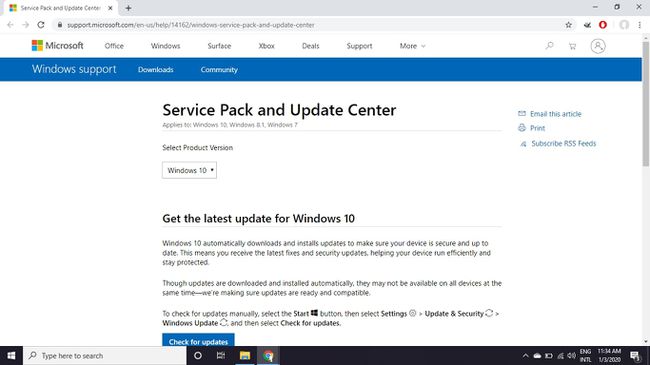
-
Verifique que su conexión inalámbrica enrutador de red (u otro punto de acceso) es compatible con WPA. Si es necesario, visite el sitio web del fabricante para obtener información sobre cómo actualizar el firmware y habilitar WPA. Debido a que algunos puntos de acceso inalámbricos más antiguos no son compatibles con WPA, es posible que deba reemplazar el suyo.
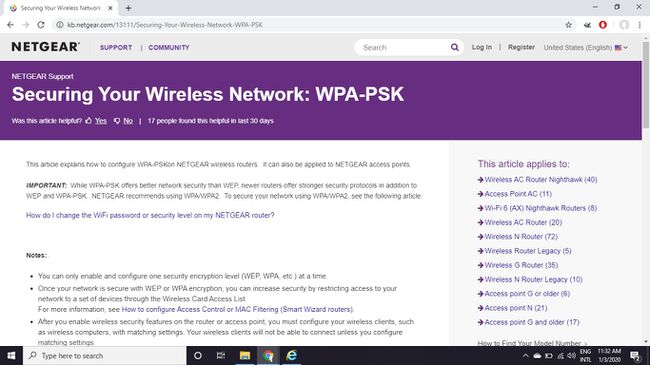
-
Verifique que el adaptador de red inalámbrica de cada cliente también sea compatible con WPA. Instale los controladores de dispositivo más recientes del fabricante del adaptador si es necesario. Debido a que algunos adaptadores de red inalámbrica no son compatibles con WPA, es posible que deba reemplazarlos.
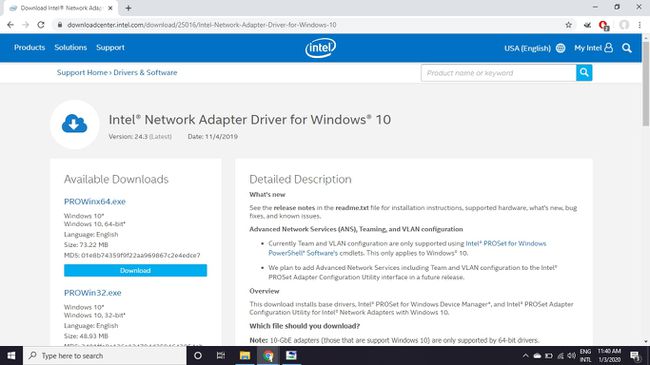
-
Verifique que los adaptadores de red sean compatibles con los Configuración inalámbrica cero (WZC) servicio o el API de Wi-Fi natural. Consulte la documentación del adaptador o el sitio web del fabricante para obtener detalles sobre estos servicios, luego actualice el controlador y el software de configuración para admitirlo si es necesario.

-
Aplique configuraciones WPA compatibles en cada dispositivo Wi-Fi. Esta configuración cubre el cifrado y la autenticación de la red. Las claves de cifrado WPA (o frases de contraseña) elegido debe coincidir exactamente entre los dispositivos.
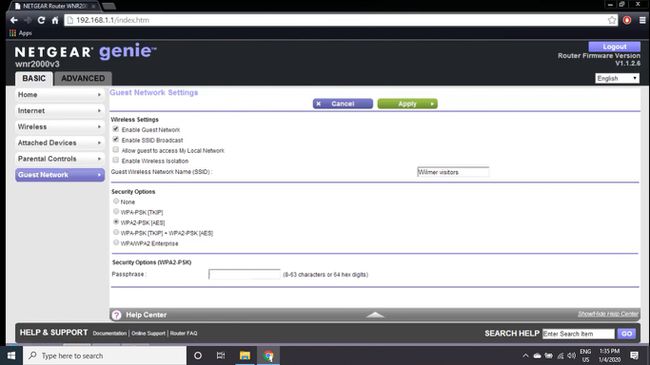
Para la autenticación, existen dos versiones de acceso protegido Wi-Fi llamadas WPA y WPA2. Para ejecutar ambas versiones en la misma red, asegúrese de que el punto de acceso esté configurado para Modo mixto WPA2. De lo contrario, debe configurar todos los dispositivos WPA o WPA2 modo exclusivamente.
Los productos Wi-Fi utilizan diferentes convenciones de nomenclatura para describir los tipos de autenticación WPA. Configure todo el equipo para usar Personal / PSK o Empresa / * EAP opciones.
